connect on the wave
 |
 |
 |
 |
 |
 |
 |
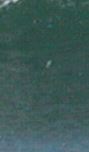 |
 |
 |
 |
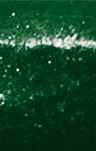 |
 |
 |
 |
 |
 |
 |
 |
 |
 |
 |
 |
 |
 |
 |
 |
 |
 |
 |
 |
 |
 |
 |
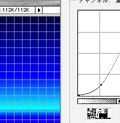 |
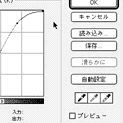 |
 |
 |
 |
 |
したいので、インキ1
のトーンカーブもS字
にする
6.RGBカラーへ変換し
て、JPG形式で保存
する
※時間が経過すると、自分
でおこなった設定すら忘
れてしまうので、これは
私自身のための記録です
※Mac と Win では、モニ
タの表示濃度に差がある
とききます。とくに、わ
たしの制作環境は液晶モ
ニタですので、かなり心
配です。
2.トーンカーブをS字に調整する
(コントラストの強い画像にする)
4.インキ1をY100%・M100%に
インキ2をK100%に設定し、

GifScissors
ArgoCraft
htttp://www.argocraft.co.jp gifscissors@argocraft.co.jp